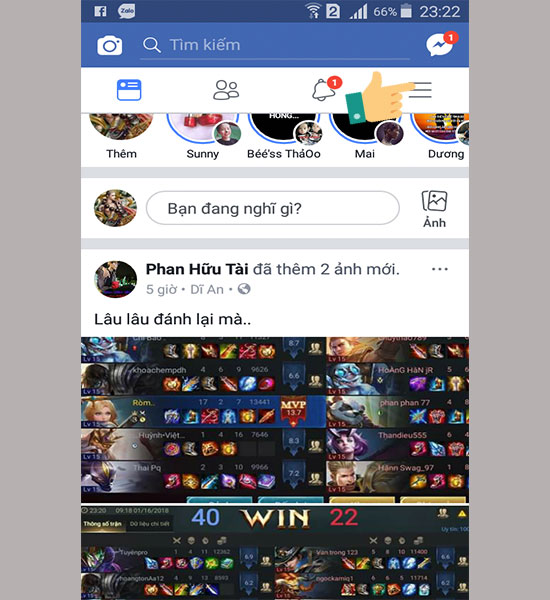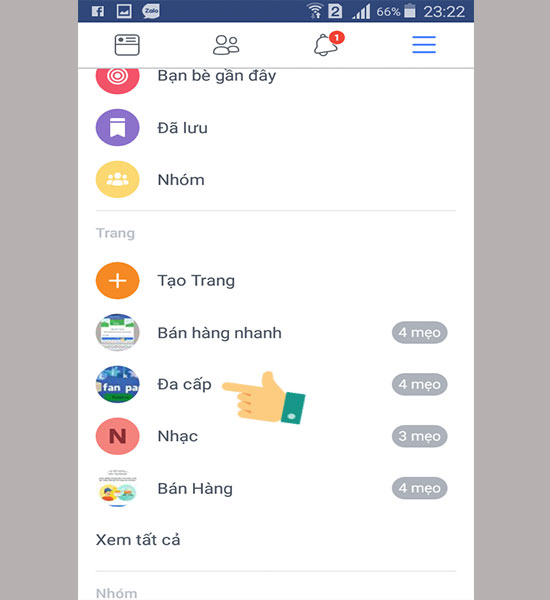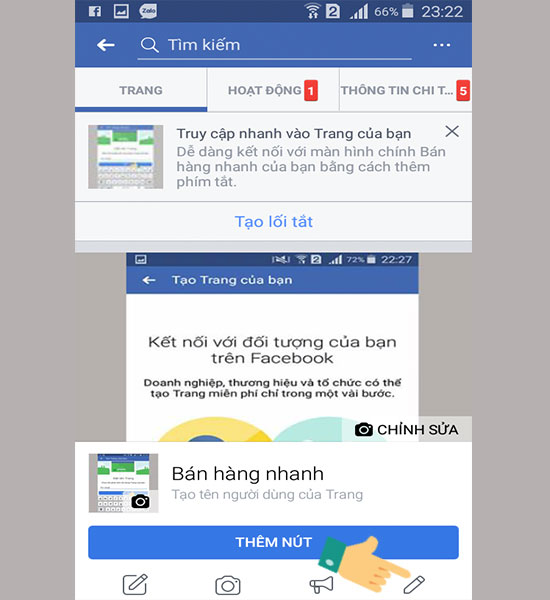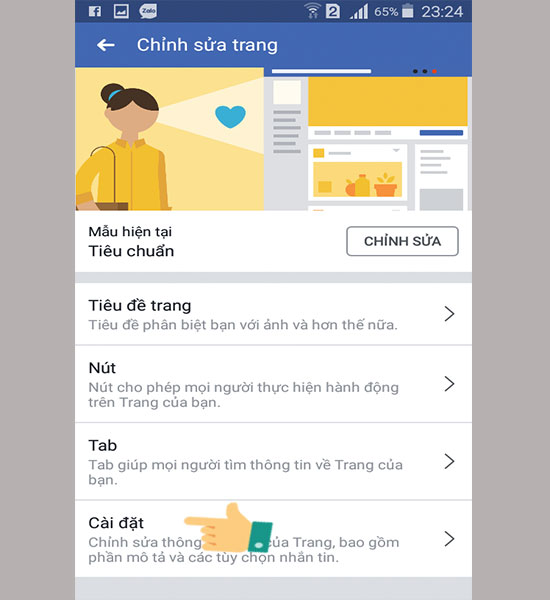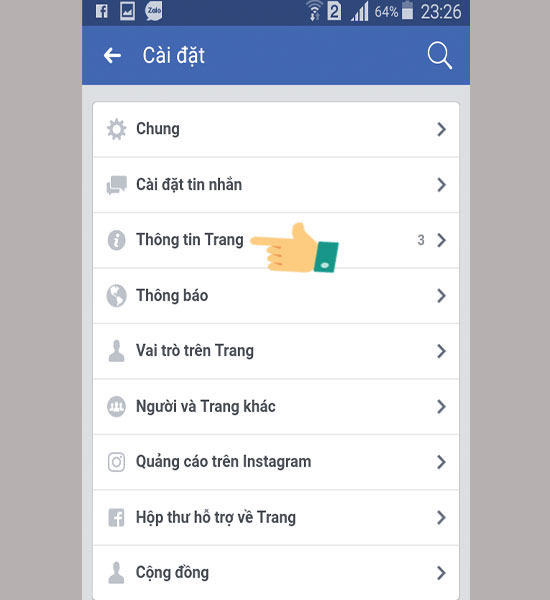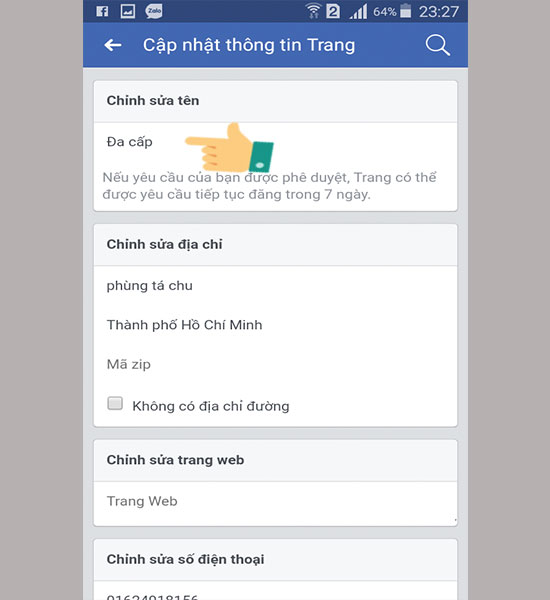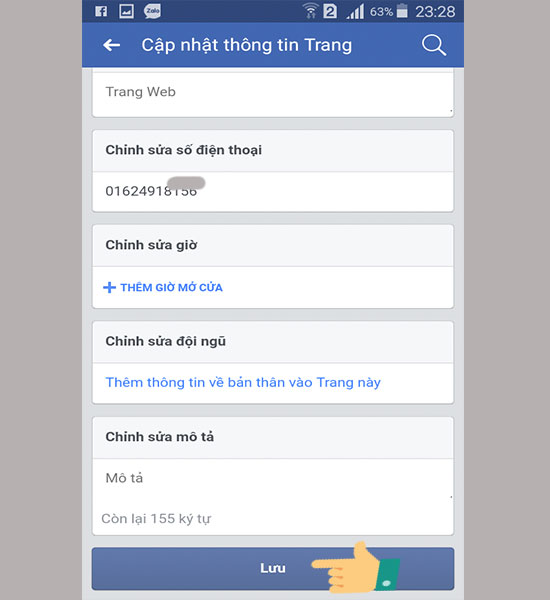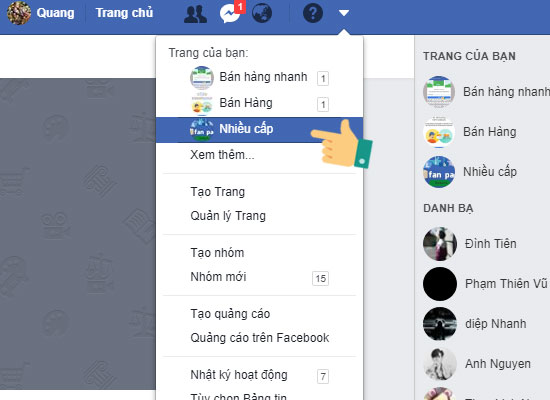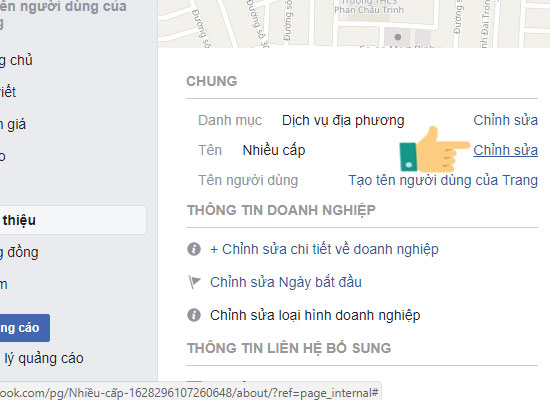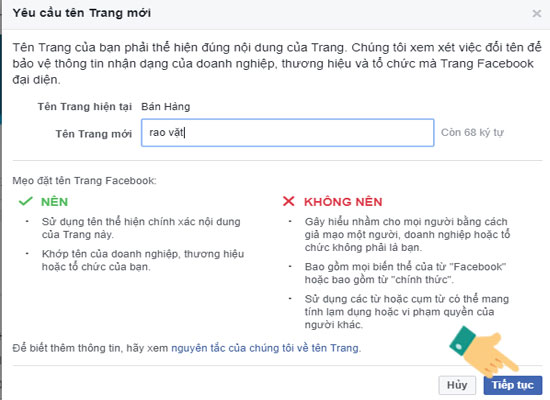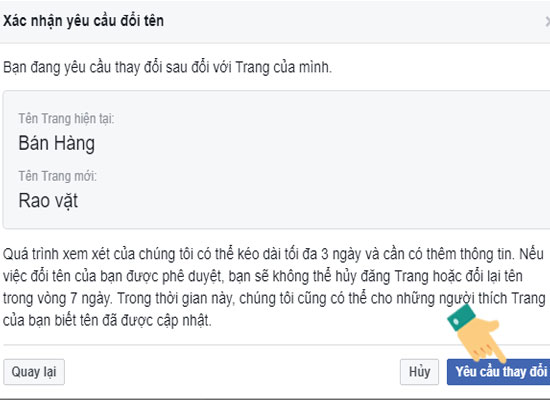Vì lý do nào đó bắt buộc bạn phải đổi tên fanpage của mình để phù hợp với nhu cầu cũng như mục đích sử dụng thì hãy tham khảo bài viết thiet ke web da nang beha chia sẻ sau đây:
Xem thêm:
Cách đổi tên Fanpage trên Facebook
Cách đổi tên Fanpage trên điện thoại
Bước 1: Vào dấu 3 gạch góc phải màn hình.
Bước 2: Lựa chọn trang cần đổi
Bước 3: Nhấn vào Chỉnh sửa trang (Có biểu tượng cây bút).
Bước 4: Chọn cài đặt.
Bước 5: Thông tin trang.
Bước 6: Chọn tên trang -> chỉnh sửa theo ý muốn.
Bước 7: Click vào Lưu để lưu lại thông tin bạn vừa sửa đổi
Công việc tiếp theo là trong vòng 3 ngày Facebook sẽ xác nhận và hoàn thành việc đổi tên Fanpage của bạn.
Cách đổi tên Fanpage trên máy tính
Bước 1: Chọn hình tam giác ngược góc phải màn hình>> chọn trang muốn đổi
Bước 2: Nhấn vào mục giới thiệu >> Chỉnh sửa tại mục tên.
Bước 3: Bạn nhập tên trang mới vào khung -> Tiếp tục.
Bước 4: Chọn Yêu cầu thay đổi.
Sau đó bạn sẽ đợi thời gian để facebook xác nhận công việc đổi tên trong vòng 3 ngày tới.
Chúc bạn thực hiện thành công!
Xem thêm: